안드로이드 apk 파일 설치 방법 다운로드
안드로이드 APK 파일 설치 완벽 가이드 2024 - 초보자도 쉽게 따라 하는 방법
스마트폰 활용의 새로운 차원! APK 파일 설치로 더 많은 가능성을 열어보세요
목차
- APK 파일이란 무엇인가요?
- APK 파일 설치 전 필수 체크사항
- 안전한 APK 다운로드 방법
- APK 파일 설치 단계별 가이드
- 자주 발생하는 설치 오류와 해결방법
- APK 파일 설치 후 관리 방법
- 알아두면 좋은 추가 팁
- FAQ
1. APK 파일이란 무엇인가요?
여러분, 스마트폰을 사용하다 보면 'APK'라는 용어를 한 번쯤은 들어보셨죠? APK는 'Android Package Kit'의 약자로, 안드로이드 운영체제에서 사용되는 앱 설치 파일 형식이에요. 쉽게 말해서 윈도의 exe 파일과 비슷한 개념이라고 생각하시면 됩니다.

APK 파일에는 앱을 실행하는 데 필요한 모든 구성요소가 포함되어 있어요.
- 프로그램 코드
- 리소스 파일
- 이미지와 음원
- 설정 파일
2. APK 파일 설치 전 필수 체크사항
APK 파일을 설치하기 전에 반드시 확인해야 할 사항들이 있습니다.
2.1 기기 설정 확인하기
먼저 '알 수 없는 출처' 앱 설치를 허용해야 해요. 설정 방법은 다음과 같습니다:
- 설정 앱 실행
- 보안 또는 개인정보 보호 메뉴 선택
- '알 수 없는 출처' 또는 '알 수 없는 앱 설치' 옵션 활성화

2.2 저장공간 확인
APK 파일 설치를 위해서는 충분한 저장공간이 필요해요. 일반적으로 앱 크기의 2-3배 정도의 여유 공간을 확보하시는 것이 좋습니다.
3. 안전한 APK 다운로드 방법
APK 파일을 다운로드할 때는 신뢰할 수 있는 출처를 이용하는 것이 매우 중요해요. 악성코드나 바이러스에 감염되지 않도록 주의해야 합니다.
3.1 신뢰할 수 있는 APK 스토어
다음과 같은 신뢰할 수 있는 APK 스토어들을 이용하시는 것을 추천드려요:
- 구글 플레이 스토어
- 삼성 갤럭시 스토어
- 원스토어
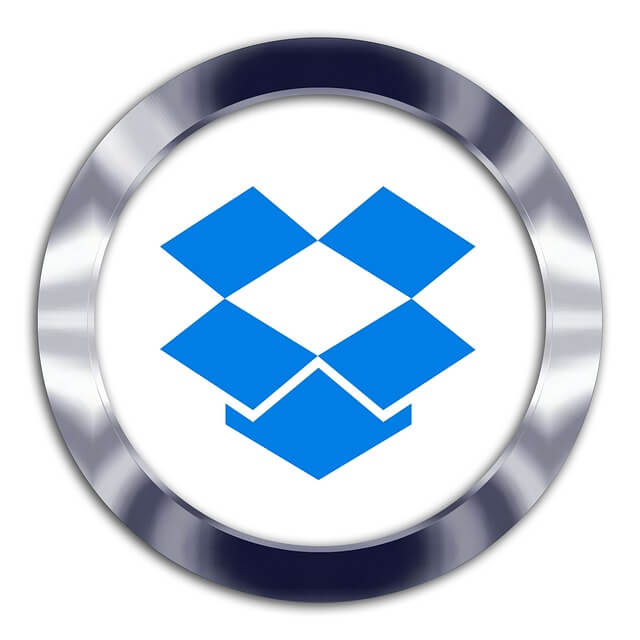
4. APK 파일 설치 단계별 가이드
이제 실제 APK 파일을 설치하는 방법을 상세히 알아볼까요?
4.1 다운로드한 APK 파일 찾기
일반적으로 다운로드한 APK 파일은 다음 위치에서 찾을 수 있어요:
- 내장메모리/Download 폴더
- 파일 관리자 앱의 다운로드 섹션
4.2 설치 과정
1. APK 파일을 탭 하여 실행합니다.
2. '설치' 버튼을 누릅니다.
3. 필요한 권한을 확인하고 '동의'를 선택합니다.
4. 설치가 완료될 때까지 기다립니다.

5. 자주 발생하는 설치 오류와 해결방법
5.1 "앱이 설치되지 않았습니다" 오류
이 오류가 발생하는 주요 원인과 해결 방법은 다음과 같습니다:
- 저장공간 부족 → 불필요한 파일 정리
- 호환성 문제 → 기기 사양 확인
- 손상된 APK 파일 → 재다운로드
5.2 "차단된 설치" 오류
보안 설정으로 인한 설치 차단은 다음과 같이 해결할 수 있어요:
- 설정에서 보안 메뉴 진입
- 알 수 없는 출처 허용 확인
- Play 프로텍트 임시 비활성화
6. APK 파일 설치 후 관리 방법
APK로 설치한 앱도 일반 앱처럼 관리가 필요해요. 다음과 같은 관리 방법을 추천드립니다:
6.1 정기적인 업데이트 확인
APK로 설치한 앱은 자동 업데이트가 되지 않는 경우가 많아요. 정기적으로 새 버전이 있는지 확인하세요.
6.2 불필요한 APK 파일 정리
설치가 완료된 후에는 원본 APK 파일을 삭제하여 저장공간을 확보하세요.
7. 알아두면 좋은 추가 팁
7.1 백업 만들기
중요한 앱의 경우 설정과 데이터를 백업해 두면 좋아요. 방법은 다음과 같습니다:
- 설정 앱 실행
- 백업 및 복원 선택
- 앱 데이터 백업 실행
7.2 보안 관련 주의사항
APK 설치 시 다음 사항들을 꼭 확인하세요:
- 파일 크기가 비정상적으로 크지 않은지
- 요구하는 권한이 과도하지 않은지
- 평판이 좋은 개발자의 앱인지
8. FAQ
Q: APK 파일은 안전한가요?
A: 신뢰할 수 있는 출처에서 다운로드한 APK는 안전합니다. 단, 검증되지 않은 출처의 파일은 위험할 수 있어요.
Q: 설치한 APK 앱을 제거하고 싶어요. 어떻게 하나요?
A: 일반 앱과 동일한 방법으로 설정 > 앱 > 해당 앱 선택 > 제거를 통해 삭제할 수 있습니다.
Q: APK 파일로 설치한 앱도 자동으로 업데이트가 되나요?
A: 플레이 스토어를 통해 설치하지 않은 앱은 대부분 수동으로 업데이트해야 합니다.
마무리
지금까지 안드로이드 APK 파일 설치 방법에 대해 자세히 알아보았습니다. 처음에는 어려워 보일 수 있지만, 이 가이드를 따라 하시면 누구나 쉽게 APK 파일을 설치할 수 있어요. 궁금한 점이 있다면 언제든 댓글로 문의해 주세요!
앱 설치에 어려움을 겪고 계신다면, 위에서 설명한 단계들을 하나씩 차근차근 따라 해 보세요. 그래도 해결되지 않는다면, 제조사 고객센터나 전문가의 도움을 받는 것도 좋은 방법입니다.
여러분의 스마트폰 활용이 더욱 풍부해지길 바라며, 이만 마치도록 하겠습니다. 읽어주셔서 감사합니다!
'기타' 카테고리의 다른 글
| 안드로이드 ok google 기기 설정 (1) | 2024.11.28 |
|---|---|
| 이사 견적 비교사이트 업체 비용 숨고 손없는날 (3) | 2024.11.23 |
| 결혼식 웨딩 박람회 전시회 코엑스 결혼 반지 (2) | 2024.11.21 |
| 탈모 예방 샴푸 추천 가는머리카락 샴푸 (0) | 2024.11.21 |
| 철도 노조 파업 서울 지하철 코레일 태업 (0) | 2024.11.20 |



댓글